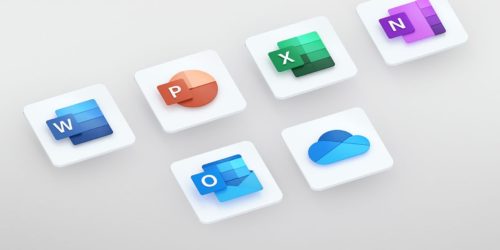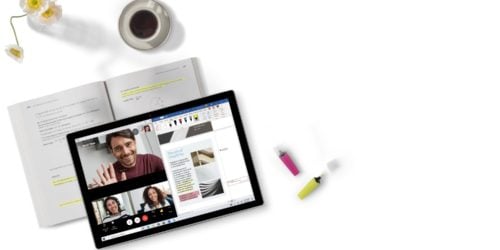Microsoft 365 – zbiór narzędzi, które przydadzą się uczniom, studentom i nie tylko
Nowy rok szkolny za pasem. Powoli zbliża się pora by pożegnać się z wakacyjną sielanką i wrócić do codziennych obowiązków – edukacja czeka. By nauka przebiegała sprawnie i nie sprawiała trudności, warto poznać narzędzia, które ułatwiają zdobywanie wiedzy. W szkole i na studiach świetnie sprawdzi się usługa Microsoft 365, która oferuje aplikacje przydatne dla uczniów, studentów i nie tylko. Dowiedz się, które narzędzia wchodzące w skład M365 przydadzą Ci się do nauki.